作者:馬哥面授班26期學員 阿龍
來源:見文末

背景:隨著業務的發展,網站的訪問量越來越大,網站訪問量已經從原來的1000QPS,變為3000QPS,網站已經不堪重負,響應緩慢,面對此場景,單純靠單臺LNMP的架構已經無法承載更多的使用者訪問,此時需要用負載均衡技術,對網站容量進行擴充,來解決承載的問題。scale out? scale up?
總專案流程圖,詳見 http://www.cnblogs.com/along21/p/8000812.html
LVS詳解和相關程式碼段含義詳見 http://www.cnblogs.com/along21/p/7784394.html
實現基於LVS負載均衡叢集的電商網站架構

前景:隨著業務的發展,網站的訪問量越來越大,網站訪問量已經從原來的1000QPS,變為3000QPS,網站已經不堪重負,響應緩慢,面對此場景,單純靠單臺LNMP的架構已經無法承載更多的使用者訪問,此時需要用負載均衡技術,對網站容量進行擴充,來解決承載的問題。scale out? scale up?
實驗前準備:
1、ipvsadm
yum install ipvsadm -y #在LVS-server安裝lvs管理軟體
程式包:ipvsadm(LVS管理工具)
Unit File: ipvsadm.service
主程式:/usr/sbin/ipvsadm
規則儲存工具:/usr/sbin/ipvsadm-save
規則多載工具:/usr/sbin/ipvsadm-restore
配置檔案:/etc/sysconfig/ipvsadm-config
2、
grep -i -C 10 "ipvs" /boot/config-VERSION-RELEASE.x86_64 檢視內核是否支援IPVS
3、
iptables -F && setenforing 清空防火牆策略,關閉selinux
實戰一:LVS的NAT樣式實現負載均衡
實戰架構圖:
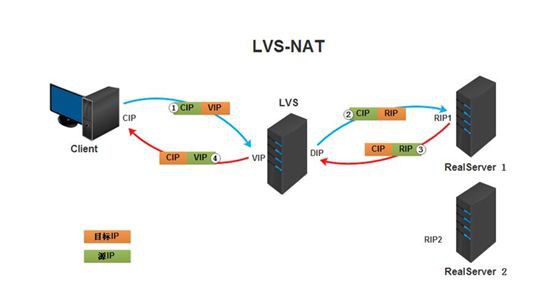
1、環境準備:
|
機器名稱 |
IP配置 |
服務角色 |
備註 |
|
lvs-server |
VIP:172.17.1.6 DIP:192.168.30.106 |
負載均衡器 |
開啟路由功能 (VIP橋接、DIP僅主機) |
|
rs01 |
RIP:192.168.30.107 |
後端伺服器 |
閘道器指向DIP(僅主機) |
|
rs02 |
RIP:192.168.30.7 |
後端伺服器 |
閘道器指向DIP(僅主機) |
註意:確保rs 在一個網段,且只有一個網段
2、在directory 負載均衡器上
yum -y install ipvsadm
① 開啟一個基於80埠的虛擬服務vip,排程方式為wrr
ipvsadm -A -t 172.17.1.6:80 -s wrr
② 配置web服務後端real server 為nat工作方式 權重為1
ipvsadm -a -t 172.17.1.6:80 -r 192.168.30.107:80 -m -w 1
ipvsadm -a -t 172.17.1.6:80 -r 192.168.30.7:80 -m -w 1
③ 修改內核配置,開啟路由轉發
vim /etc/sysctl.conf 該一行
net.ipv4.ip_forward = 1
sysctl -p 讀一些,使其生效
3、在兩臺real server 上設定
① 開啟實現準備好的web網頁服務
systemctl start nginx
systemctl start php-mysql
systemctl start mariadb
② 把閘道器指向directory
route add default gw 192.168.30.106
4、自己的windows 做客戶端,透過vip 172.17.1.6訪問web服務,排程成功

實戰二:LVS的DR 樣式實現負載均衡
實戰架構圖:

1、環境準備
|
機器名稱 |
IP配置 |
服務角色 |
|
lvs-server |
VIP:172.17.100.100 |
負載均衡器 |
|
rs01 |
RIP:172.17.1.7 |
後端伺服器 |
|
rs02 |
RIP:172.17.22.22 |
後端伺服器 |
註意:lvs-server 和rs 要在一個網段,rs只有一個網段
2、在lvs-server 上設定
① 配置VIP到本地網絡卡別名,廣播只自己響應
ifconfig eth0:0 172.17.100.100 broadcast 172.17.100.100 netmask 255.255.255.255 up
route add -host 172.17.100.100 dev eth0:0 給網絡卡別名指向閘道器
② ipvsadm 策略配置
開啟一個基於80埠的虛擬服務,排程方式為wrr
ipvsadm -A -t 172.17.100.100:80 -s wrr
配置web服務後端real server 為DR工作方式 權重為1
ipvsadm -a -t 172.17.100.100:80 -r 172.17.22.22:80 -g -w 1
ipvsadm -a -t 172.17.100.100:80 -r 172.17.1.6:80 -g -w 1
3、real server 上配置
① 配置VIP到本地迴環網絡卡lo上,並只廣播自己
ifconfig lo:0 172.17.100.100 broadcast 172.17.100.100 netmask 255.255.255.255 up
配置本地迴環網絡卡路由
route add -host 172.17.100.100 lo:0
② 使RS "閉嘴"
echo "1" > /proc/sys/net/ipv4/conf/lo/arp_ignore
echo "2" > /proc/sys/net/ipv4/conf/lo/arp_announce
忽略ARP廣播
echo "1" > /proc/sys/net/ipv4/conf/all/arp_ignore
echo "2" > /proc/sys/net/ipv4/conf/all/arp_announce
註意:關閉arp應答
1:僅在請求的標的IP配置在本地主機的接收到請求報文的介面上時,才給予響應
2:必須避免將介面資訊向非本網路進行通告
③ 想永久生效,可以寫到配置檔案中
vim /etc/sysctl.conf
net.ipv4.conf.lo.arp_ignore = 1
net.ipv4.conf.lo.arp_announce = 2
net.ipv4.conf.all.arp_ignore = 1
net.ipv4.conf.all.arp_announce = 2
sysctl -p 讀一下,使其生效
4、開啟實現準備好的web網頁服務
systemctl start nginx
systemctl start php-mysql
systemctl start mariadb
5、效果驗證
① 可分別在rs1和rs2建立2個不同內容,統一路徑的test.html測試檔案,測試負載均衡功能
在RS01 上vim ../test.html
real server 1
在RS01 上vim ../test.html
real server 1
② 開啟http://172.17.1.6/ ,併在director上用ipvsadm -L -n觀察訪問連線

③ 用另外一臺測試機,用ab壓力測試工具,測試經過負載均衡後的伺服器容量
實戰三:實現80、443埠都可訪問服務,且LVS實現持久連線
1、環境準備
|
機器名稱 |
IP配置 |
服務角色 |
|
lvs-server |
VIP:172.17.100.100 |
負載均衡器 |
|
rs01 |
RIP:172.17.1.7 |
後端伺服器 |
|
rs02 |
RIP:172.17.22.22 |
後端伺服器 |
2、在vs 上設定:
① 在iptables 打上標記,把80埠標記為99
iptables -t mangle -A PREROUTING -d 172.17.100.100 -p tcp --dport 80 -j MARK --set-mark 99
在iptables打上標記,把443埠標記為99
iptables -t mangle -A PREROUTING -d 172.17.100.100-p tcp --dport 443 -j MARK --set-mark 99
② 在lvs上建立基於99號標記的虛擬服務
ipvsadm -A -f 99 -s rr -p
設定後端服務地址,用DR樣式
ipvsadm -a -f 99 -r 172.17.1.7 -g
ipvsadm -a -f 99 -r 172.17.22.22 -g
解析:-p 就是持久連線
3、在rs 準備好了的web服務,開啟80、443埠
關於ssl 443加密的程式碼,具體實現下實驗四

4、測試,自己windows 做客戶端,訪問 http://172.17.1.6/

訪問 http://172.17.1.6/
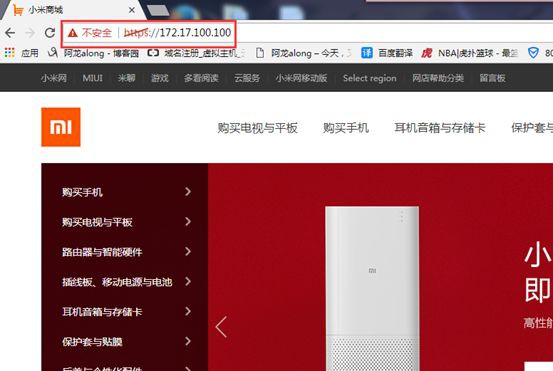
實驗四:實現ssl 加密
(1)一個物理伺服器設定一個https
1、建立存放證書的目錄
mkdir /etc/nginx/ssl
2、自簽名證書
cd /etc/pki/tls/certs/
make nginx.crt

openssl rsa -in nginx.key -out nginx2.key 因為剛私鑰被加密了,為了後邊方便,解密
3、把證書和私鑰cp 到nginx存放證書目錄
cp nginx.crt nginx2.key /etc/nginx/ssl/
cd /etc/nginx/ssl/
mv nginx2.key nginx.key 把名字改回來
4、修改配置檔案,加一段server
server {
listen 443 ssl;
server_name www.along.com;
ssl on;
ssl_certificate /etc/nginx/ssl/nginx.crt;
ssl_certificate_key /etc/nginx/ssl/nginx.key;
ssl_session_cache shared:sslcache:20m;
ssl_session_timeout 10m;
}
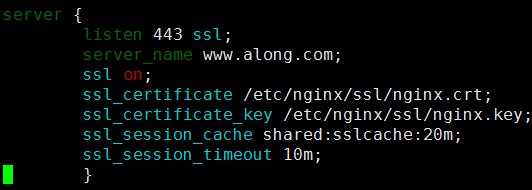
5、測試,網頁開啟 https://192.168.30.7/

windows 信任證書
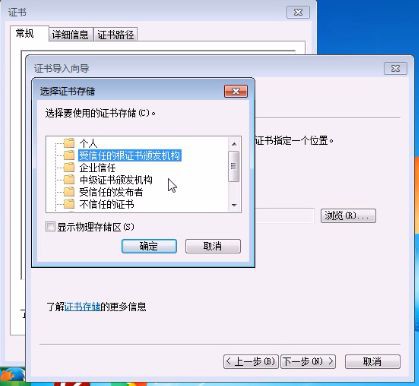
(2)因為nginx 強大,可以實現多個虛擬主機基於不同的FQDN 實現ssl加密,httpd不能實現
一個物理伺服器設定多個https
1、生成3個證書和私鑰
make nginx.crt
make nginx2.crt
make nginx3.crt
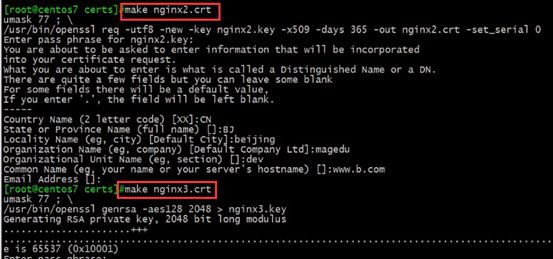
2、把證書和私鑰cp 到nginx存放證書目錄,並解開私鑰的加密
cp nginx{1,2,3}* /etc/nginx/ssl/
openssl rsa -in nginx.key -out nginx.key
openssl rsa -in nginx2.key -out nginx2.key
openssl rsa -in nginx3.key -out nginx3.key
3、建立各自對應的訪問網頁
mkdir /app/website{1,2,3}
echo website1 > /app/website1/index.html
echo website1 > /app/website2/index.html
echo website1 > /app/website3/index.html
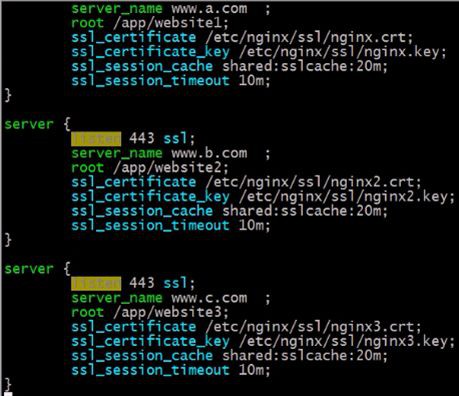
4、測試訪問,成功
作者:阿龍
來源:http://www.cnblogs.com/along21/p/7822228.html
《Linux雲端計算及運維架構師高薪實戰班》2018年11月26日即將開課中,120天衝擊Linux運維年薪30萬,改變速約~~~~
*宣告:推送內容及圖片來源於網路,部分內容會有所改動,版權歸原作者所有,如來源資訊有誤或侵犯權益,請聯絡我們刪除或授權事宜。
– END –


 知識星球
知識星球
